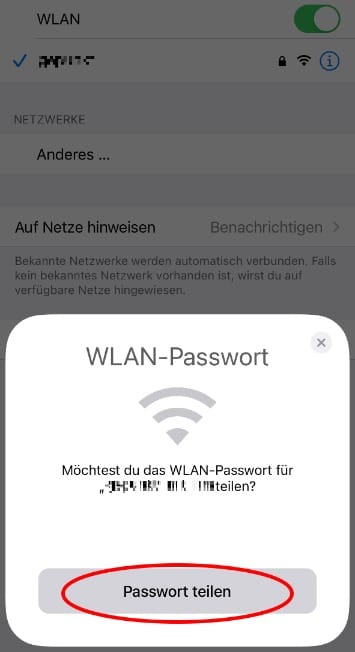Einfach erklärt So teilen Sie das WLAN-Passwort übers iPhone


Will man das Passwort fürs heimische WLAN mit anderen teilen, muss man zumeist endlose Zeichenreihen diktieren. Doch für iPhone-Besitzer gibt es einen einfacheren Weg. t-online zeigt Ihnen, wie es funktioniert.
Viele Menschen dürften das Problem kennen: Es sind Freunde zu Besuchen, die Ihnen mal eben ein spannendes Video auf YouTube zeigen wollen. Um aber das mobile Datenvolumen zu schonen, wird nach dem Passwort für das heimische WLAN-Netz gefragt. Doch der Router, auf dem das Passwort steht, befindet sich in der hintersten Ecke des anderen Zimmers. Außerdem ist das Passwort lang und kompliziert.
Für Besitzer von Apple-Geräten gehört das lästige Eintippen von Bandwurm-Passwörtern seit iOS 11 der Vergangenheit an. Wir zeigen Ihnen, wie Sie WLAN-Passwörter innerhalb weniger Sekunden mit anderen iPhones, iPads und auch Macintosh-Rechnern teilen können.
Sie besitzen kein iPhone? Auch für Android-Smartphones gibt es eine clevere Methode, um blitzschnell Passwörter zu teilen. Mehr darüber erfahren Sie hier.
Voraussetzungen für das Teilen
Bevor es losgehen kann, müssen Sie sicherstellen, dass einige Voraussetzungen erfüllt sind.
- Auf beiden Apple-Geräten muss mindestens die Softwareversion iOS 11 installiert sein. Wollen Sie das Passwort mit einem Macintosh-Rechner teilen, sollte auf diesem mindestens macOS High Sierra installiert sein.
- Eines der beiden Geräte muss bereits im WLAN-Netz angemeldet sein, auf beiden Geräten muss ein iCloud-Konto eingerichtet und die Funktion "Handoff" in den Einstellungen aktiviert sein.
- Außerdem sollten Sie sicherstellen, dass Sie und die andere Person sich gegenseitig in den Kontakten gespeichert haben.
So teilen Sie das Passwort
Wie Sie das Passwort teilen, erfahren Sie in dieser Schritt-für-Schritt-Anleitung:
- Zunächst müssen Sie bei beiden Geräten WLAN und Bluetooth aktivieren. Öffnen Sie dafür die Einstellungen und aktivieren beide Funktionen, indem Sie jeweils den Regler antippen. Er sollte nun grün unterlegt sein.
- Halten Sie nun beide Geräte nah aneinander, damit eine Verbindung aufgebaut werden kann.
- Auf dem Gerät, das mit dem WLAN verbunden werden soll, müssen Sie nun in den WLAN-Einstellungen das entsprechende Netzwerk auswählen, indem Sie darauf tippen.
- Nun sollte sich auf dem bereits verbundenen Apple-Gerät ein Mitteilungsfenster öffnen. Tippen Sie nun auf "Passwort teilen" und dann auf "Fertig". Das andere Gerät wird nun automatisch mit dem WLAN-Netzwerk verbunden.
Tipp: Sollte das Teilen nicht beim ersten Mal funktioniert haben, legen Sie beide Apple-Geräte nebeneinander und versuchen es erneut. Sollte es dann noch immer nicht funktionieren, kann auch ein Neustart beider Geräte helfen.
Erhalten Sie Antworten aus Tausenden t-online-Artikeln.
Antworten können Fehler enthalten und sind nicht redaktionell geprüft. Bitte keine personenbezogenen Daten eingeben. Mehr Informationen. Bei Nutzung akzeptieren Sie unsere Datenschutzhinweise sowie unsere t-online-Assistent Nutzungsbedingungen.
Das sollten Sie beachten
So praktisch die Funktion auch ist, hat sie dennoch einen Haken: Das Teilen des Passworts funktioniert nicht nur in den eigenen vier Wänden, sondern mit jedem beliebigen WLAN-Netzwerk, für das Sie das Passwort besitzen.
Das bedeutet, dass jeder, der Ihr Passwort gespeichert hat, dieses auch mit anderen fremden Personen teilen kann. Dafür müssen sich beide Personen lediglich im Umkreis Ihres Netzwerks befinden. Um sich vor Missbrauch zu schützen, sollten Sie deswegen regelmäßig Ihr WLAN-Passwort ändern.
- Eigene Recherche
- Apple Support
- Mit Material der Nachrichtenagentur dpa
Quellen anzeigen